Oups! Il y a eu un problème avec le navigateur.
Veuillez réessayer. Si le problème persiste, contactez support@logicimtech.com en mentionnant le code d'erreur .
Fonds État des résultats pour NPO - Sage 50 CA, prêt à l’utilisation de Logicim
Fonds État des résultats
Ce rapport vous permet de consulter vos états des résultats pour une plage de dates donnée.
Prérequis
- Logicim XLGL version 5.0 ou supérieure
- Microsoft Excel 2016 ou version ultérieure
- Sage 50 – Édition canadienne (2014 et plus)
Fonctionnalité du rapport
Ce rapport est particulièrement utile lorsque vous avez besoin d’un aperçu rapide de votre état des résultats par fonds.
Utilisation du rapport
- Les cellules C8 et C9 de la feuille Instructions servent à saisir vos dates « de » et « à ». La cellule C10 de la même feuille vous permet de choisir le fonds que vous souhaitez analyser.
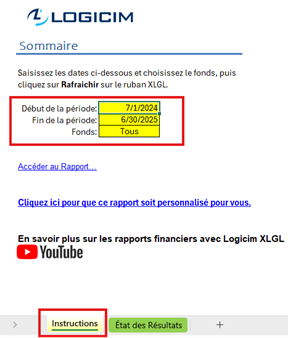
- La valeur du rapport se met automatiquement à jour lorsque vous modifiez les dates ou le fonds sélectionné.
Cas d’utilisation courants
Ce rapport vous fait gagner du temps en vous offrant un aperçu rapide de votre état des résultats par fonds, selon la plage de dates que vous avez spécifiée.
Dépannage
- Problème A: Aucune donnée n’apparaît dans la feuille.
- Solution A: Assurez-vous que votre compte dispose des autorisations nécessaires pour accéder aux comptes et au grand livre général.
- Problème B: Les données affichées sont incorrectes.
- Solution B: Vérifiez que vous êtes bien connecté à la bonne entreprise.
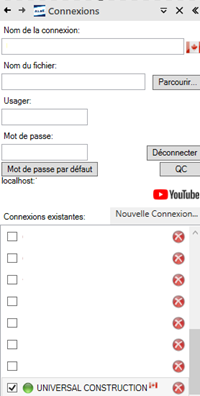
FAQs
- Q: Puis-je n’afficher que les comptes qui m’intéressent ?
- R: Oui, absolument ! Tout comme dans une feuille de calcul, vous pouvez masquer les comptes que vous ne voulez pas voir. Il suffit de masquer les lignes correspondantes et votre rapport est prêt à être imprimé uniquement avec les comptes désirés.
- Q: Je souhaite consulter des états des résultats comparatifs avec des plages de dates personnalisées.
- R: Oui ! C’est très simple ! Vous devez d’abord sélectionner et couper (Ctrl + X) les paramètres de plage de dates (C8 et C9) de la feuille Instructions. Collez ensuite ces cellules, de préférence en D1 de la feuille État des résultats, comme ceci :
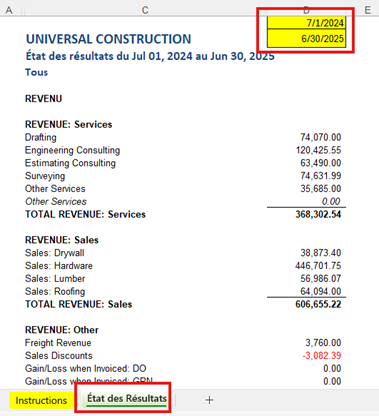
Ensuite, copiez toute la colonne D et collez-la de préférence en E1 ou F1, puis personnalisez la plage de dates comme suit :
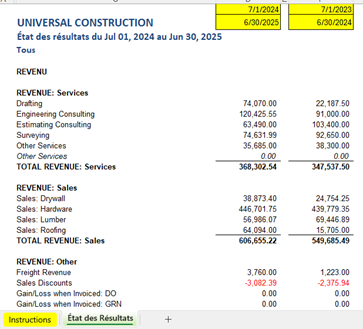
- Q: Peut-on effectuer un calcul personnalisé dans ce rapport ? Comme les taxes, par exemple ?
- R: Oui, un rapport entièrement personnalisé est disponible ici: Rapports sur mesure Logicim
Bonnes pratiques
Toujours se connecter à la bonne entreprise avant de charger ce rapport. Assurez-vous que la case « Actualiser après ouverture » est cochée. Cela garantit que le rapport charge les données spécifiques à l’entreprise avec précision et évite d’avoir à cliquer sur le bouton « Actualiser » dans le ruban Logicim XLGL.
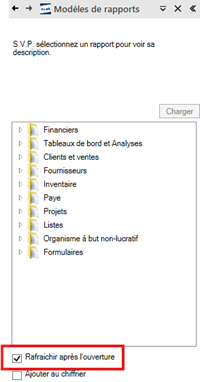
Articles Liés
Édité: jeudi, octobre 02, 2025
Cet article a-t-il été utile?
Merci ! Vos retours comptent.
